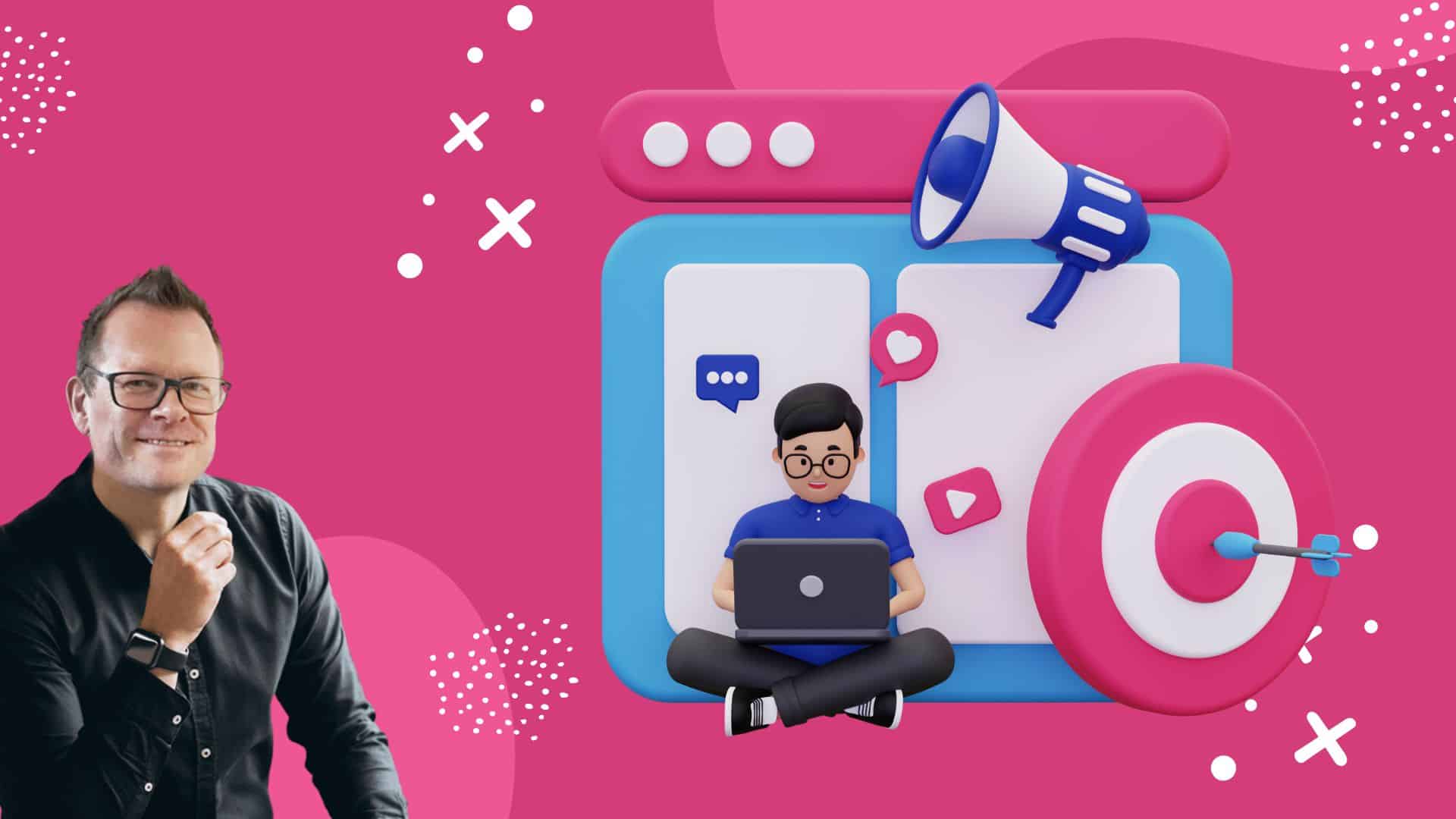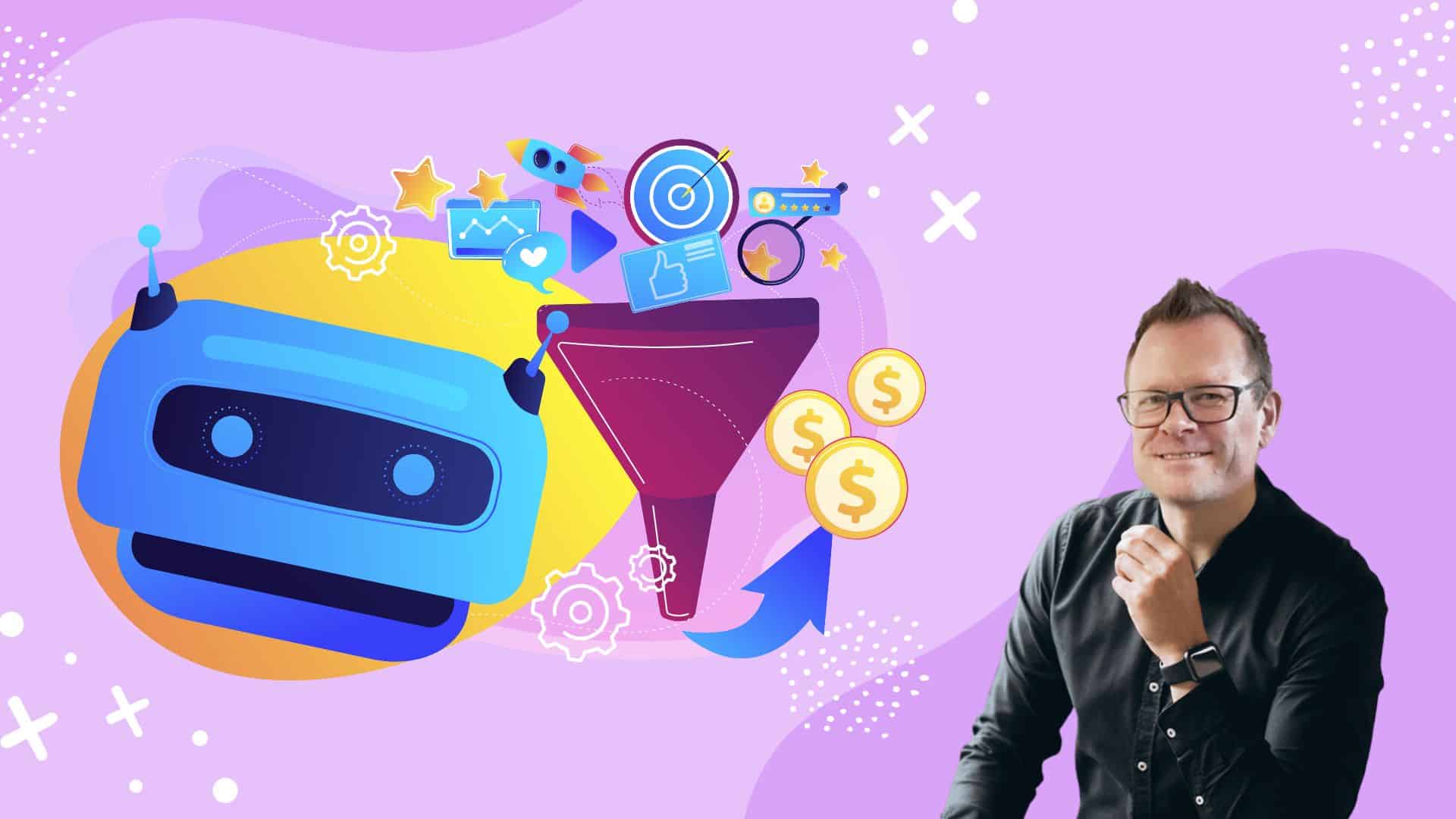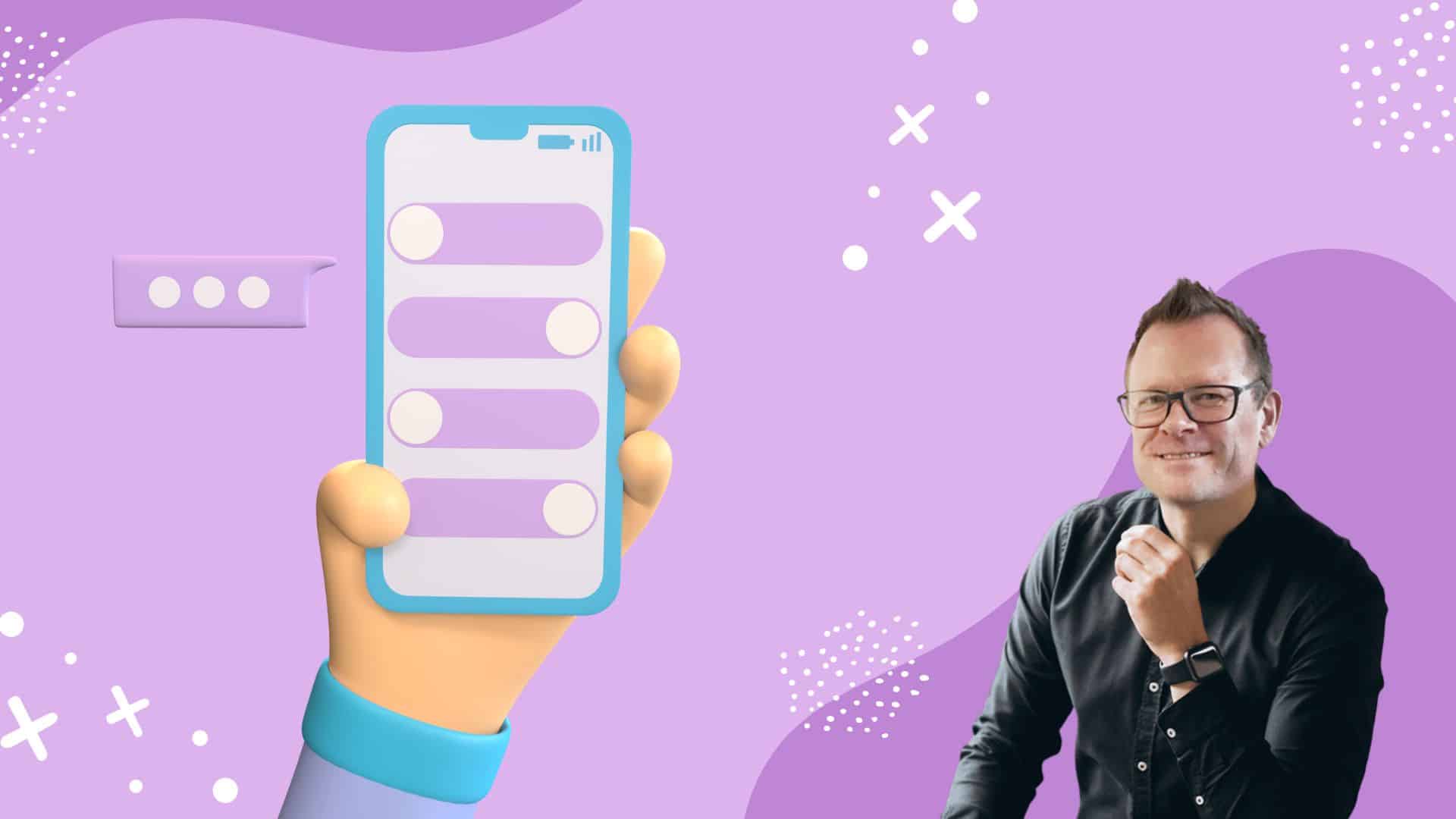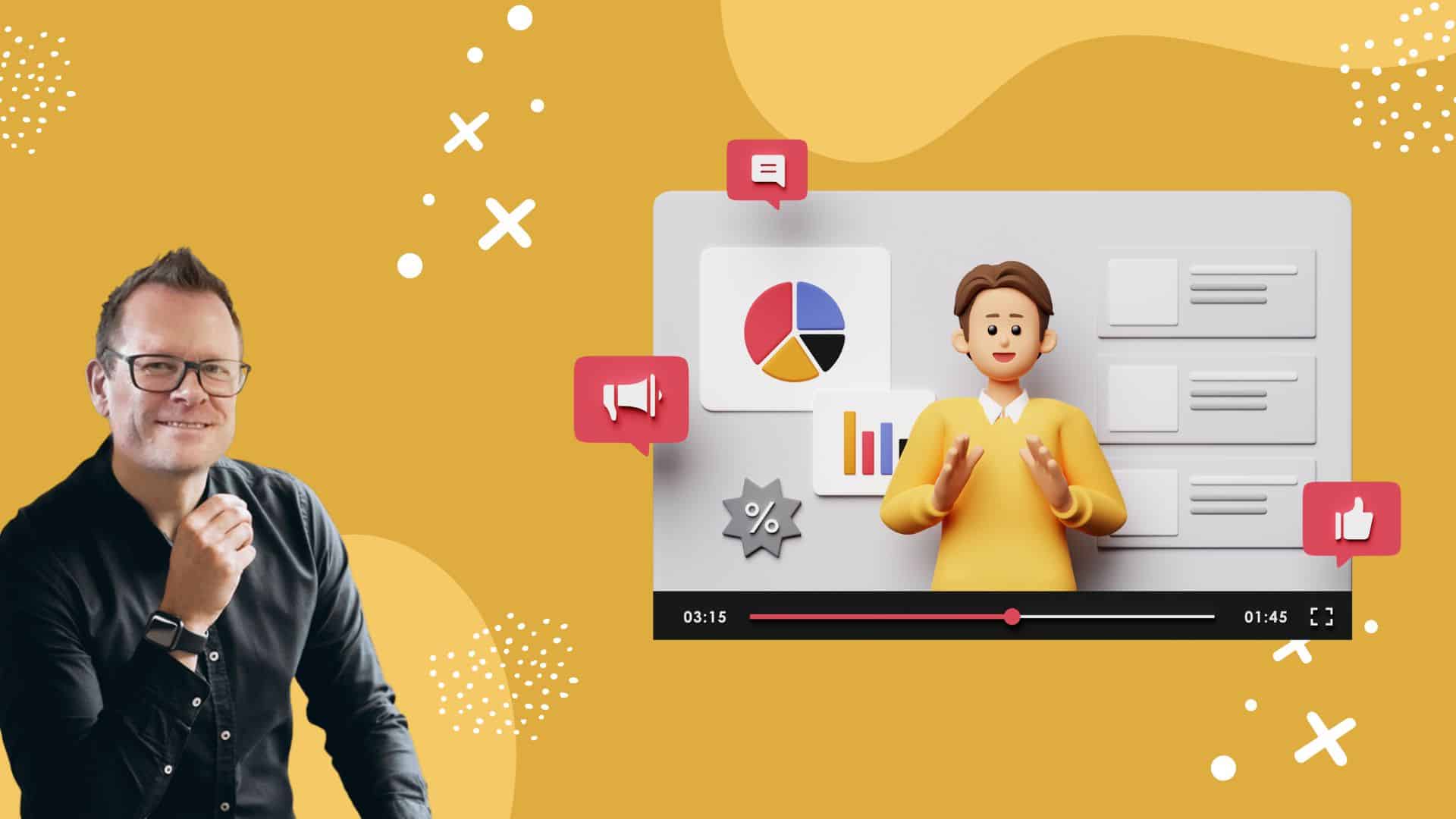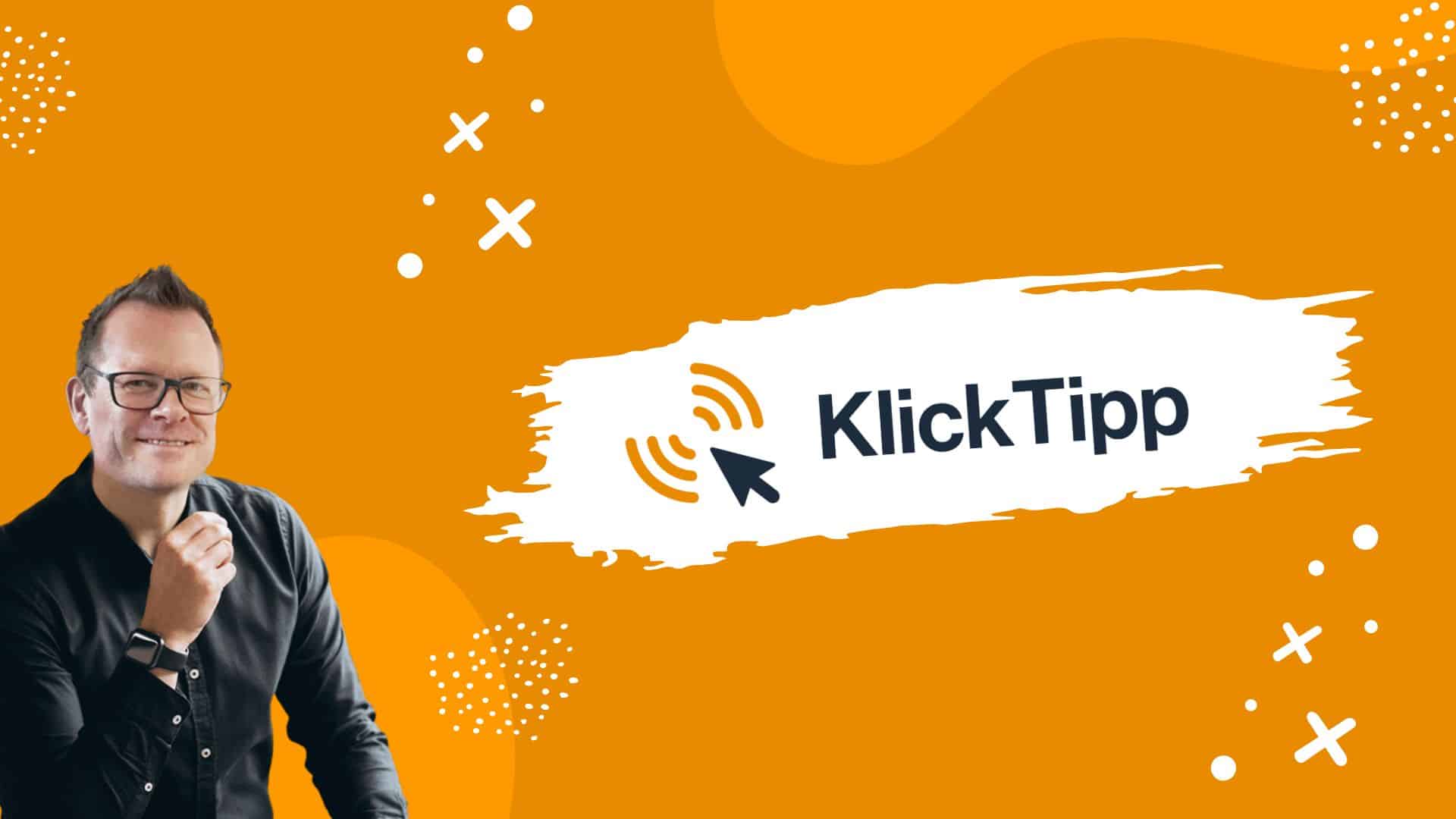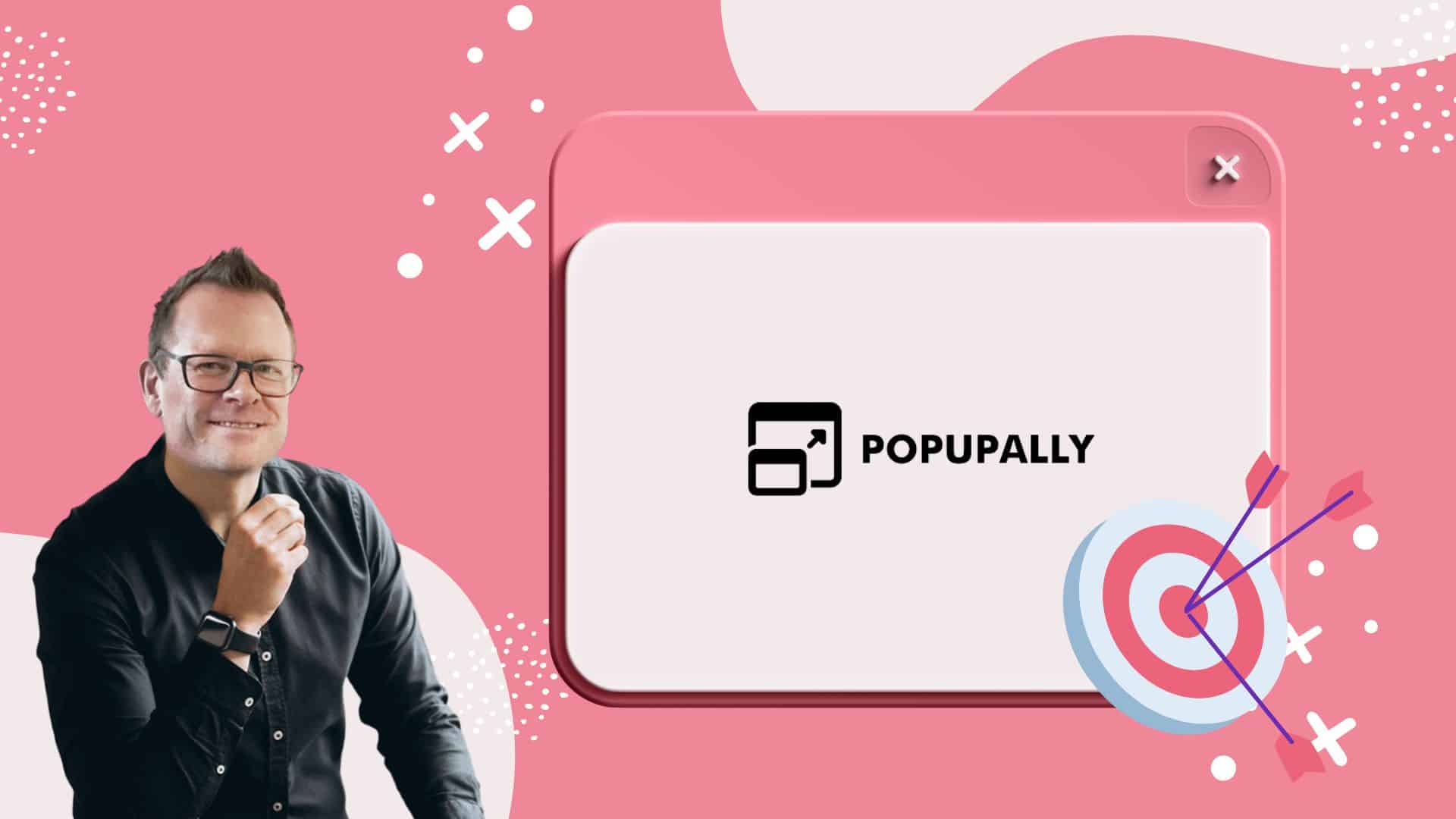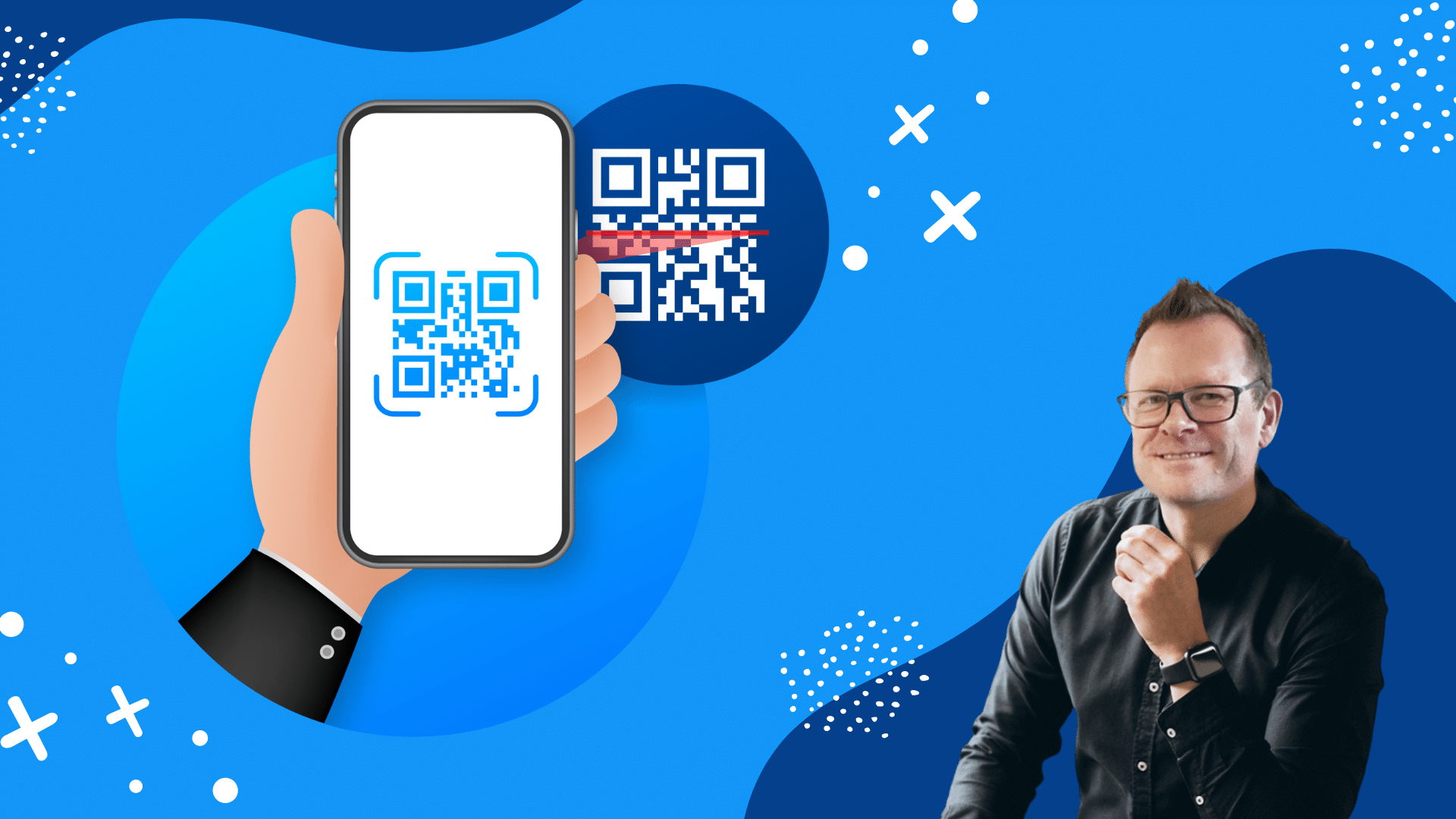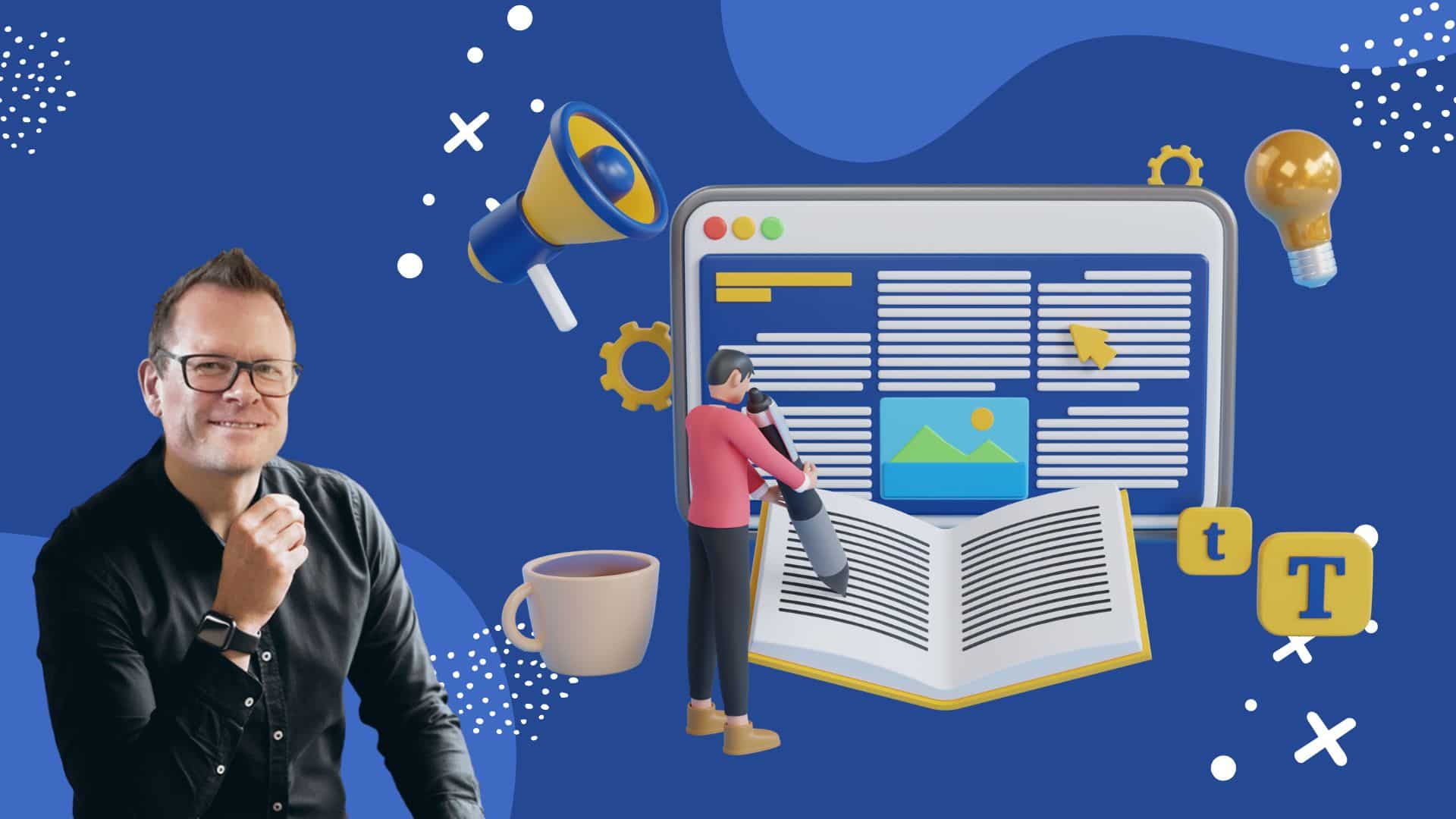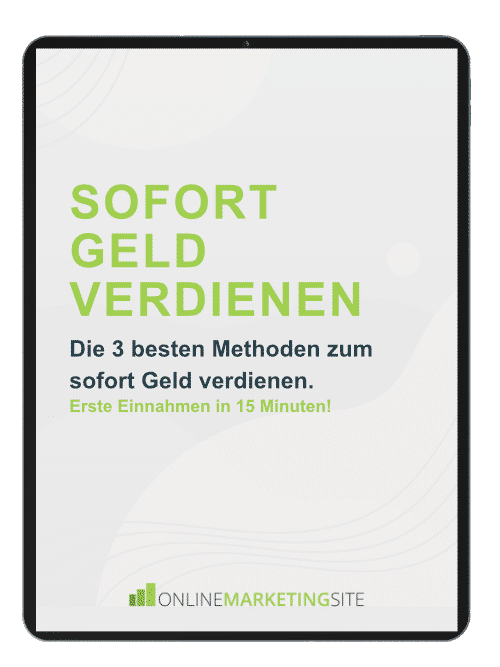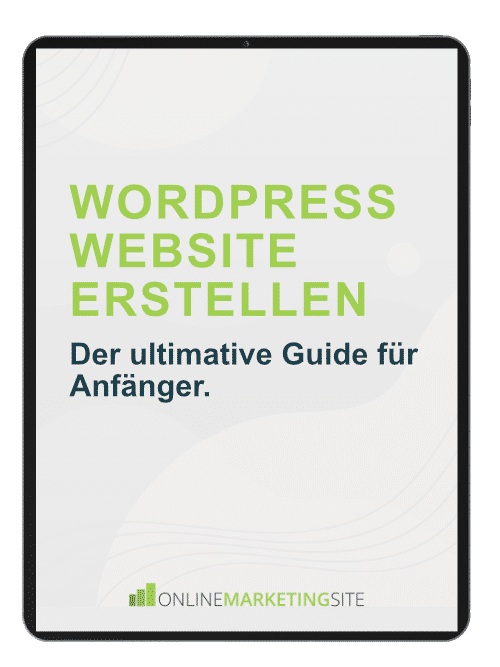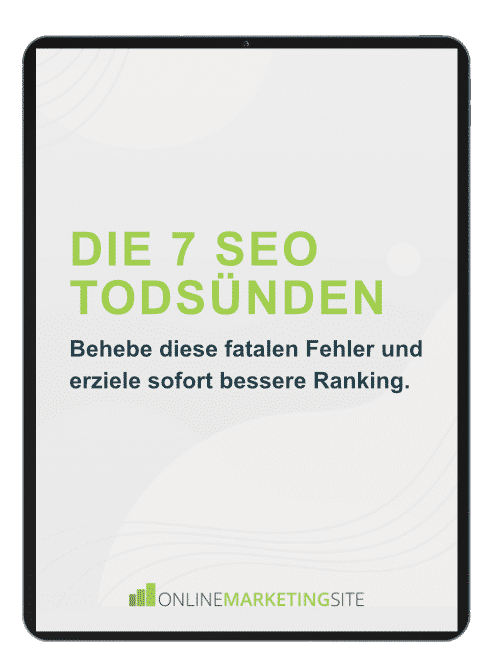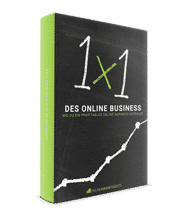Klar, Photoshop ist 'ne geile Sache.
Aber nicht jeder kann sich die hohen Preise für Adobe Creative Cloud langfristig leisten.
Daher haben wir hier 10 Photoshop Alternativen zusammengestellt - alle kostenlos oder zumindest deutlich günstiger als das große Vorbild.
1. Gimp
Ein vollwertiger, kostenloser Adobe Photoshop-Ersatz. Es hat die meisten grundlegenden Photoshop-Funktionen wie das Erstellen und Bearbeiten von Bildern sowie die Anwendung von Effekten.

Was ist Gimp?
Gimp ist ein absolut kostenloser und open-source Fotobearbeitungs-Knaller. Es basiert auf dem GNU Image Manipulation Program und wird von Fotografen, Grafikdesignern und Videoproduzenten genutzt, um coolen Content zu erstellen und zu bearbeiten - und es kann sogar mit Photoshop mithalten! Wenn du mehr als einfache Fotobearbeitung benötigst, dann ist Gimp deine Wahl.

Quelle: Gimp
Vorteile von Gimp:
Nachteile von der Photoshop Alternative Gimp:
2. Paint.NET
Eine leistungsstarke, benutzerfreundliche Fotobearbeitungssoftware mit ähnlichen Funktionen wie Photoshop.

Was ist Paint.NET?
Paint.NET ist ein cooles Tool für alle Windows-User, die ihre Bilder auf die nächste Stufe bringen wollen. Mit dieser kostenlosen Bildbearbeitungssoftware hast du alle Photoshop-ähnlichen Funktionen, die du brauchst, um deine Fotos zu optimieren. Du kannst auswählen, füllen, Farben anpassen und noch viel mehr. Aber das ist noch nicht alles! Paint.NET hat auch mega-fancy Features wie Verzerrungswerkzeuge, Kreiseleffekte und Wasserzeichen. Und das Beste daran? Du kannst deine Bilder in verschiedenen Formaten speichern und hast sogar die Möglichkeit, Ebenen zu nutzen und Objekte auszurichten. Einfach genial, oder?

Quelle: Paint.NET
Vorteile von Paint.NET:
Nachteile:
3. Canva
Online-Grafikdesign-Tool mit vielen (kostenlosen) Vorlagen.

Was ist Canva?
Das ist eine mega coole Online-Plattform, mit der du total easy professionelle Grafiken erstellen und bearbeiten kannst. Egal, ob du Bilder bearbeiten, ein Logo kreieren oder eine Präsentation gestalten willst - Canva hat alles, was das Designer-Herz begehrt. Und das Beste: Es gibt eine riesige Auswahl an Vorlagen für Flyer, Postkarten, E-Mails und vieles mehr. Ein klarer Vorteil gegenüber Photoshop.

Vorteile von Canva:
Nachteile vom browserbasiertem Tool Canva:
Jetzt kostenlos: Zeit sparen mit KI Textgeneratoren wie ChatGPT, Neuroflash & Co. (über 80 Befehle)
Alltag, Business, Blogging, Website, SEO, Marketing & Geld verdienen
KI Textgeneratoren sind derzeit extrem beliebt. Nicht ohne Grund. Mit den richtigen Befehlen kannst du Zeit und Geld sparen. In diesem kostenlosen Guide zeige ich dir über 80 Befehle für Alltag, Business, Blogging, Website, SEO, Marketing & Geld verdienen.

4. Krita
Ist sehr geeignet für alle Arten von digitaler Kunst und bietet professionelle Mal- und Zeichenfunktionen sowie Kompositions-Tools.

Was ist Krita?
Krita ist wie das All-in-One-Paket für kreative Köpfe und Künstler. Mit dieser kostenlosen, Open-Source Grafiksoftware kann man 2D-Bilder erstellen, bearbeiten und sogar veröffentlichen. Es bietet jede Menge Funktionen wie Malen, Zeichnen, Animieren und Fotobearbeitung – praktisch alles, was man braucht! Und wenn das noch nicht beeindruckend genug ist, dann ist da auch noch die Ebenenmaskierung, Skripting-Unterstützung und eine Auswahl an Pinseln, die Krita zu einem echten Kraftpaket machen.

Quelle: Krita
Vorteile von Krita:
Das gefällt uns bei Krita nicht:
5. Affinity Photo
Affinity Photo ist Photoshops schärfster Konkurrent. Bietet ähnliche Funktionen und eine ähnliche Oberfläche.

Was ist Affinity Photo?
Affinity Photo ist die ultimative Fotobearbeitungs-App und gilt als größter Konkurrent von Adobe Photoshop! Sie läuft nicht nur auf Windows und Mac, sondern jetzt auch auf dem iPad. Mit dieser kannst du RAW- und andere Bildformate bearbeiten und beeinflussen - Farben, Tonwerten, Belichtung, Maskierungen, Blendenmodi - und vieles mehr. Auch Verlaufsfilter, Retuschewerkzeuge, Upscale-Funktionen und sogar HDR-Bearbeitung und 3D-Texturen sind mit dabei. Mit Affinity Photo hast du vollständige Kontrolle über jeden Aspekt deiner Fotografie.

Quelle: Affinity Photo
Vorteile von Affinity Photo:
Nachteile der Photoshop Alternative Affinity Photo:
6. Sumo Paint
Eine kostenlose Browser-basierte Fotobearbeitungsanwendung mit einer intuitiven Benutzeroberfläche und fortschrittlichen Tools für das Aussehen und den Stil von Bildern anpassen.

Was ist Sumo Paint?
Hast du schon von Sumo Paint gehört? Das ist eine mega coole Online-Grafiksoftware, mit der du deine künstlerischen Ideen zum Leben erwecken kannst. Egal ob du ein Profi-Designer oder ein Hobby-Künstler bist, Sumo Paint hat alles, was du brauchst, um deine digitalen Kunstwerke zu zaubern. Und das Beste daran? Es gibt kostenlose Vorlagen und Fotoeffekte, damit du noch schneller und einfacher zu deinem perfekten Bild kommst. Also, worauf wartest du? Lass deiner Kreativität freien Lauf und teile deine Werke auf sozialen Netzwerken!

Quelle: Affinity Photo
Vorteile von Sumo Paint:
Nachteile:
7. Pixelmator Pro
Bildbearbeitungssoftware mit vielen Funktionen, die Photoshop auch bietet, zum Beispiel Reparaturwerkzeuge.

Was ist Pixelmator Pro?
Diese professionelle Bildbearbeitungssoftware für macOS bietet dir fortschrittliche Tools, mit denen du deine kreativen Ideen ausleben kannst. Die moderne Benutzeroberfläche und verschiedene Workflows machen die Bearbeitung zum Kinderspiel und mit zahlreichen Funktionen wie Farbkorrektur, Retusche-Tools und Effekten sowie der Unterstützung für RAW-Bilder ist Pixelmator Pro die perfekte Wahl für jedes Projekt. Ob du ein erfahrener Grafikdesigner oder ein Hobbyfotograf bist, Pixelmator Pro hat alles, was du brauchst, um deine Bilder zum Leben zu erwecken. Und das Beste: Du kannst sogar Vektoren erstellen und bearbeiten!
Pixelmator Pro hat noch mehr zu bieten als nur eine großartige Bildbearbeitung. Es ist auch nahtlos in macOS integriert und unterstützt die Touch-Bar auf dem MacBook Pro, damit du schnell auf deine Lieblingstools zugreifen kannst. Und wenn du deine Projekte in der Cloud speichern möchtest, unterstützt es auch iCloud Drive. Der Preis ist auch unschlagbar im Vergleich zu anderen professionellen Programmen. Also eine wirklich gute Photoshop Alternative.
Quelle: Pixelmator Pro
Vorteile:
Nachteile von Pixelmator Pro:
8. Luminar NEO
Tool mit künstliche Intelligenz zur automatisierten Bearbeitung von Fotos.

Was ist Luminar NEO?
Luminar NEO ist eine Bildbearbeitungssoftware, die auf KI basiert. Sie bietet eine Reihe von Tools und Voreinstellungen, mit denen Benutzer ihre Fotos schneller und effektiver bearbeiten können als mit herkömmlichen Methoden. Mit ihren zahlreichen Tools und Einstellungen kannst du deine Fotos viel schneller und effektiver aufpeppen als mit herkömmlichen Methoden. Du kannst etwa lästige Objekte einfach automatisch verschwinden lassen. Eine ähnliche Funktion bietet zum Beispiel auch Photoshop an.
Über 20 smarte Filter sorgen dafür, dass deine Bilder automatisch verbessert werden und immer top aussehen. Und mit den individuell anpassbaren Arbeitsfluss-Tools kannst du die Bearbeitung ganz nach deinen Wünschen gestalten und noch vereinfachen. Die Benutzeroberfläche von Luminar NEO ist super easy zu bedienen und du erzielst damit in Windeseile beeindruckende Ergebnisse.
Egal, ob du ein Fotografie-Profi bist oder gerade erst anfängst – Luminar NEO ist für jeden geeignet und bietet unzählige Möglichkeiten, deine Fotos zu verschönern. Also worauf wartest du noch? Lass deiner Kreativität freien Lauf und mach deine Bilder zum absoluten Hingucker!

Quelle: Luminar NEO
Vorteile von Luminar NEO:
Nachteile von Pixelmator Pro:
9. Photopea
Photopea ist ein kostenloser, webbasierter Foto-Editor, der PSD-, XCF- , PDF- und RAW-Dateien öffnen, bearbeiten und speichern kann.

Was ist Photopea?
Mit Photopea kannst du einfach und schnell Bilder bearbeiten, ohne dass du ein spezielles Programm oder eine spezielle Software herunterladen musst. Es kann mit PSD-, XCF-, RAW-, PDF- und CDR-Dateien umgehen und bietet dir Zugriff auf die neuesten Tools für die Bildbearbeitung. Es gibt sogar vorgefertigte Vorlagen und Optionen für die Animation von Elementen. Mit Photopea kannst du Bilder zuschneiden, skalieren, drehen und sogar die Hintergründe entfernen. Du kannst auch Farbkorrekturen vornehmen, Filter anwenden und deinen eigenen Text hinzufügen oder bearbeiten. Außerdem hat die Software viele verschiedene Ebeneneffekte wie Schatten, Glühen und Verlauf sowie Werkzeuge zur Auswahl von Objekten.
Ein weiterer Vorteil von Photopea ist die Möglichkeit, Dateien direkt aus der Cloud zu öffnen oder zu speichern. Es unterstützt Google Drive, Dropbox und OneDrive sowie das Hochladen direkt auf soziale Medien wie Facebook oder Instagram.
Auch Photopea kann ich als Adobe Photoshop Alternative echt empfehlen.

Vorteile von Photopea:
Nachteile von Photopea:
10. Pixlr
Pixlr ist ein kostenloser Online-Fotoeditor, der professionelle Bildbearbeitungstools bietet.

Was ist Pixlr?
Pixlr ist ein kostenloses Online-Tool zur Bildbearbeitung, das an Canva erinnert und von der Oberfläche her für Photoshop-Nutzer vertraut ist. Es ermöglicht nicht nur die Bearbeitung und Retusche von Bildern, sondern auch die Erstellung von Grafiken mit umfassender Ebenen-Steuerung.
Pixlr bietet für verschiedene Bearbeitungsmöglichkeiten weitere kostenfreie Tools an. Pixlr X ist das Design Tool mit dem du zum Beispiel hervorragend Collagen erstellen kannst.
Pixlr E ist der Fotoeditor. Hier kannst du zum Beispiel Bereiche reparieren oder das Zauberstabwerkzeug nutzen.
Mit Photosmash kannst du bis zu 50 Bilder auf einmal bearbeiten. Lädst du Bilder hoch, wird der Hintergrund automatisch entfernt. Anschließend kannst du dann zum Beispiel einen anderen Hintergrund bei allen Bildern einsetzen lassen. Eine Hervoragende Funktion, wenn du zum Beispiel Produktbilder für einen Shop vorbereiten möchtest.
Wie der Name schon sagt, kann das Tool “Remove BG" genutzt werden um Hintergründe zu entfernen.
Dann gibt es noch die Batch Editor, mit dem du bis zu 50 Bilder gleichzeit bearbeiten kannst. Du kannst zum Beispiel die Größe oder das Seitenverhältnis ändern oder Belichtung, Farbton und Co. anpassen.
Das Tool ist in der kostenlosen Version werbefinanziert. Wenn du Werbung vermeiden möchtest, kannst du dies für nur 75 Cents pro Monat tun. Pixlr bietet somit eine umfassende Lösung für alle deine Bildbearbeitungsbedürfnisse.

Vorteile von Pixlr:
Nachteile:
Adobe Photoshop: Gibt es das auch kostenlos?
Nein. Adobe Photoshop gibt auf legalem Wege nicht kostenlos. Photoshop gibt es derzeit im Abo von Adobe für rund 24€. Möchtest du alle Programme der Adobe Creative Suite nutzen, kostet dich das Komplettpaket rund 62€ monatlich.
Für Studenten, Schüler, Azubis und Lehrkräftet bietet Adobe die Creative Suite inkl. Photoshop übrigens besonders günstig an. Im ersten Jahr zahlst du für alle Tools nur rund 20€ monatlich. Im zweiten Jahr sparst du immerhin noch 50% und zahlst nur rund 30€ monatlich.
Gerade wenn die Programme aber nur im privaten Rahmen nutzt, ist das natürlich trotzdem recht teuer. Deshalb habe ich dir hier entsprechende Software Alternative aufgezeigt, die zum großen Teil komplett kostenlos sind. Dazu zählst zum Beispiel Gimp, Pixelmator oder Canva.
Fazit: Gibt es echte (kostenlose) Adobe Photoshop Alternativen?
Ja die gibt es und viele davon sind sogar kostenlos. Affinity Photo ist mein Favorit, wenn du nach einer Photoshop Alternative suchst. Das Tool ist zwar kostenpflichtet, aber um längen günstiger als Photoshop. Soll es eine kostenlose Photoshop Alternative sein, kannst du dir Gimp einmal schauen.
Nicht immer ist aber eine richtige Alternative zu Photoshop notwendig. Möchtest du zum Beispiel Produktbilder erstellen und nutzt Photoshop eigentlich hauptsächlich um Hintegründe zu entfernen oder auszutauschen, eignet sich zum Beispiel das Tool Photosmash von Pixlr mindestens genauso gut. Wenn nicht sogar besser. Denn dadurch, dass du hier bis zu 50 Bilder gleichzeitig anpassen kannst, kann dir das echt viel Zeit sparen.
Möchtest du Bilder für Social Media Plattformen oder Print Produkte, wie Flyer, Visitenkarten oder Postkarten erstellen, kann Canva für dich die perfekte Alternative zu Photoshop sein. Gerade Einsteiger profitieren hier von vielen Vorlagen.
Je nachdem welche Funktionen du benötigst, kann es also sogar bessere Alternativen zu Photoshop geben. Deshalb schau dir die Tools einfach mal an und finde für die die perfekte, kostenlose oder günstigere Alternative zu Photoshop.
Häufige Fragen zu Photoshop Alternativen
1. Was gibt es für Alternativen zu Photoshop?
Es gibt eine ganze Menge Alternativen zu Photoshop wie z.B. GIMP (kostenlos!), Paint.net und Affinity Photo.
2. Ist die Verwendung von Photoshop Alternativen kostenlos?
Jein - manche von ihnen sind völlig umsonst, etwa GIMP. Andere gibt es aber nur gegen Geld, aber es kann sein, dass es Free Trials oder Studentenrabatte gibt.
3. Kann man mit den Alternativen professionelle Ergebnisse erzielen?
Ja, viele der Alternativen haben genauso viele Funktionen wie Photoshop selbst und man kann damit tolle Ergebnisse erzielen. Manche von ihnen haben auch spezifische Funktionen, die sich auf bestimmte Bereiche der Bildbearbeitung spezialisiert sind.
4. Welches ist der beste Ersatz für Photoshop?
Das kommt ganz darauf an, was du erreichen willst und was dein Budget ist. Wenn du gratis arbeiten willst oder nicht zu viel Technik brauchst, empfehlen wir dir GIMP als preiswertes Photoshop-Ersatzprodukt. Für Fortgeschrittene empfehlen wir Affinity Photo.
5. Was ist der Unterschied zwischen GIMP und Photoshop?
GIMP ist ein völlig kostenloses Open Source Programm, das ähnliche Funktionen wie Photoshop hat und deshalb oft als günstige Alternative verwendet wird. Allerdings ist GIMP nicht so leistungsstark, wenn es um Druckaufträge oder große Dateimengen geht - da gibt es bessere Tools als Photoshop (z.B. Affinity Photo).